كيفية البحث عن جهاز iPhone الخاص بي - أفضل 5 طرق
نشرت: 2022-07-30هل فقدت أنت أو صديقك iPhone وتريد العثور على iPhone الخاص بك باستخدام تطبيق Find My iPhone؟ لكنك لا تعرف كيفية استخدامه؟ ثم ستوجهك هذه المقالة في العثور على iPhone الخاص بك من أجهزة Apple الأخرى وأجهزة الكمبيوتر و Android. سيساعدك أيضًا في العثور على صديقك أو شخص آخر iPhone من جهاز Apple أو iPhone الخاص بك.
باستخدام خدمة Find My iPhone. في هذه المقالة ، قمنا بتضمين معلومات مفصلة بشأن خدمة Find My iPhone والإجراءات المتبعة في استخدام هذه الخدمة بحكمة.
Find My iPhone هي الخدمة المضمنة في كل جهاز iPhone لتحديد موقع iPhone الخاص بك باستخدام GPS. يجب أن يعرف كل مستخدم iPhone هذه الخدمة كخطوة أولى في العثور على iPhone المفقود. لذا ، اقرأ هذه المقالة حتى النهاية وتعرف على المعلومات الكاملة حول خدمة Find My iPhone.
- اقرأ المزيد - كيفية إعادة تعيين iPhone بجد
- أفضل 8 طرق لحذف جميع الصور من iPhone
جدول المحتويات
كيف أستخدم تطبيق Find My iPhone؟
فيديو تعليمي
قدمنا هذه المقالة في شكل فيديو تعليمي لراحة القارئ. إذا كنت مهتمًا بالقراءة ، فتخط الفيديو الآن وشاهده بعد الانتهاء من قراءة هذا المقال.
Find My iPhone هو تطبيق مثبت مسبقًا لأجهزة iPhone لمساعدة المستخدمين في تحديد موقع أجهزتهم. هذه واحدة من أفضل الخدمات من Apple لمساعدة المستخدمين. وبالمثل ، بالنسبة لخدمات Apple الأخرى ، فإن خدمة Find My iPhone مرتبطة أيضًا بمعرف Apple الخاص بك. حتى تتمكن من استخدام هذه الخدمة ، فقط عن طريق تسجيل الدخول إلى حساب Apple الخاص بك من أي مكان. لتحقيق كل هذا ، يجب عليك تمكين خدمة Find My iPhone على جهاز iPhone الخاص بك.
- أولاً ، انتقل إلى "الإعدادات" واضغط على "إعداد الحساب" الذي ستجده في أعلى قائمة الإعدادات.
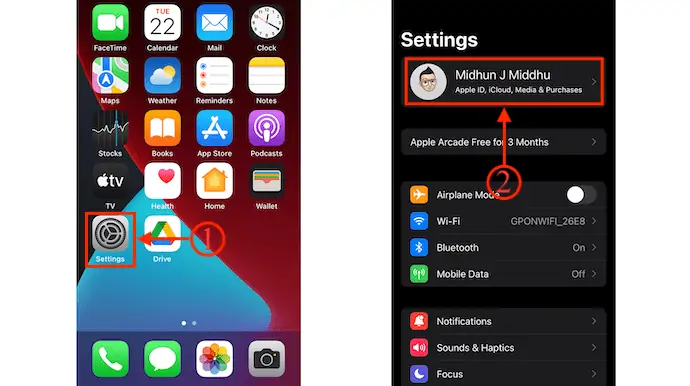
- هناك سيكون لديك خيار "Find My" . اضغط عليها. في تلك الصفحة ، اضغط على خيار "Find My iPhone" .
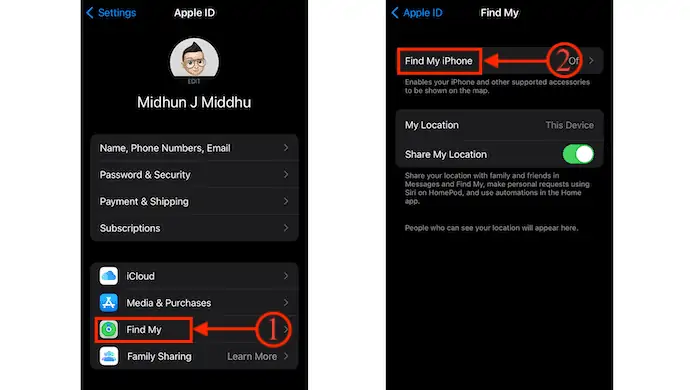
- حرك الشريحة لتشغيل خدمة Find My iPhone على iPhone وتجعل خيارين مرئيين "Find My Network" و "Send Last Location" . قم بتشغيل كلا الخيارين أيضًا.
- العثور على شبكتي - يساعدك في تحديد موقع iPhone الخاص بك باستخدام اتصال الشبكة حتى عندما تكون غير متصل بالإنترنت.
- إرسال آخر موقع - سيؤدي تمكين هذا الخيار إلى إرسال موقع جهاز iPhone الخاص بك إلى Apple تلقائيًا عندما تكون نسبة البطارية منخفضة جدًا.
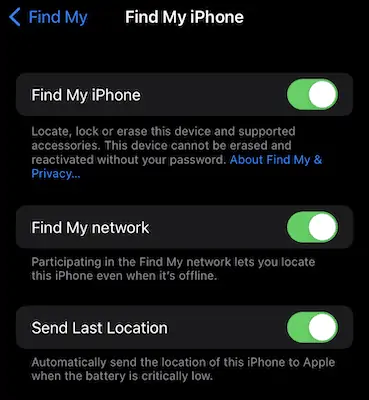
- الآن ، قم بتشغيل تطبيق "Find My iPhone" على جهاز iPhone الخاص بك. ثم يعرض موقع جهاز iPhone الخاص بك وأجهزة Apple الأخرى (المرتبطة بنفس معرف Apple) في عرض الخريطة.
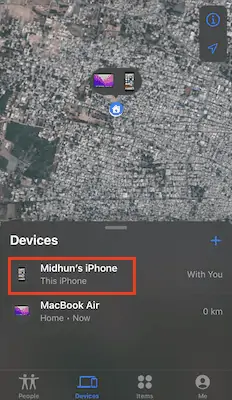
- يمكنك أيضًا تغيير إعدادات الخريطة من خلال النقر على "أيقونة i" المتوفرة في الزاوية اليمنى العليا.
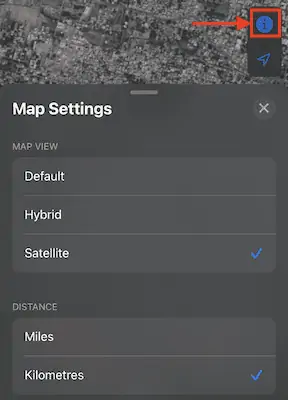
- حدد iPhone من قائمة الأجهزة ثم يعرض الموقع التفصيلي لجهاز iPhone. من هنا ، يمكنك معرفة نسبة البطارية ، كما يمكنك تشغيل صوت لتحديد موقع الهاتف. يمكنك أيضًا مسح جميع البيانات من الجهاز من هنا نفسه.
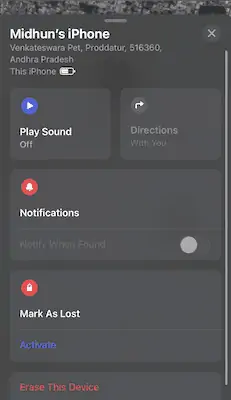
هذه هي الطريقة التي يمكنك بها إعداد وتخصيص واستخدام تطبيق Find My iPhone.
- اقرأ المزيد - أفضل 8 طرق لنقل الصور من iPhone إلى iPhone
- 4 طرق مذهلة لإعادة ضبط جهاز iPhone بدون كلمة مرور
كيفية البحث عن جهاز iPhone الخاص بي
فيديو تعليمي
قدمنا هذه المقالة في شكل فيديو تعليمي لراحة القارئ. إذا كنت مهتمًا بالقراءة ، فتخط الفيديو الآن وشاهده بعد الانتهاء من قراءة هذا المقال.
1. كيفية البحث عن iPhone المفقود باستخدام Mac أو أجهزة Apple الأخرى
- افتح تطبيق "Find My" على أجهزة Apple الأخرى. هنا ، أنا أستخدم MacBook للعثور على iPhone الخاص بي. تأكد من أنك تستخدم نفس معرف Apple لكلا الجهازين.
- ثم ستجد الواجهة كما هو موضح في لقطة الشاشة أدناه. انتقل إلى قسم "الأجهزة" وهناك يمكنك العثور على قائمة بجميع أجهزتك المرتبطة بنفس معرف Apple.
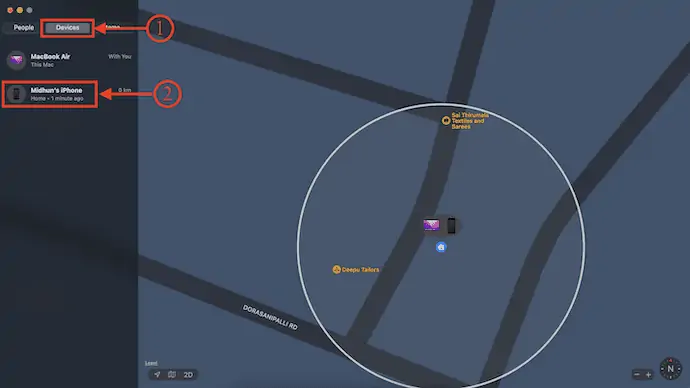
- حدد جهاز iPhone الخاص بك من تلك القائمة التي تريد البحث عنها ثم يعرض قائمة على الخريطة مع خيارات مثل تشغيل الصوت والتوجيهات والإشعارات ووضع علامة على أنه مفقود ومحو هذا الجهاز وإزالة هذا الجهاز .
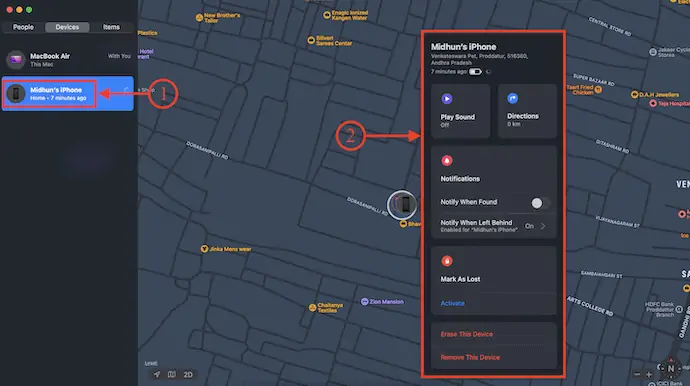
2. كيفية تحديد موقع iPhone المفقود الذي تم إيقاف تشغيله من جهاز Apple
للعثور على iPhone ميت أو إيقاف تشغيل iPhone ، تحتاج إلى تشغيل خيار الإشعارات في خدمة Find My iPhone. اتبع الخطوات المذكورة أدناه لتحديد موقع iPhone المفقود أو الميت.
- قم بتشغيل تطبيق Find My iPhone على جهاز Apple وانتقل إلى قسم "الأجهزة" . هناك ستجد قائمة الأجهزة.
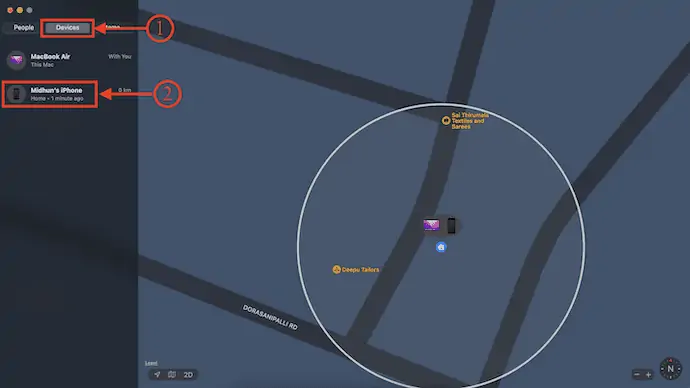
- حدد iPhone من تلك القائمة ثم يعرض المعلومات المتعلقة بهذا iPhone على الخريطة. في قسم الإشعارات ، شغّل خيار "الإخطار عند العثور" عن طريق تحريك شريط التمرير. لذلك ، سيتم تحديث موقع iPhone الخاص بك وإرسال إشعار في المرة التالية التي يتم فيها تشغيل جهاز iPhone الخاص بك.
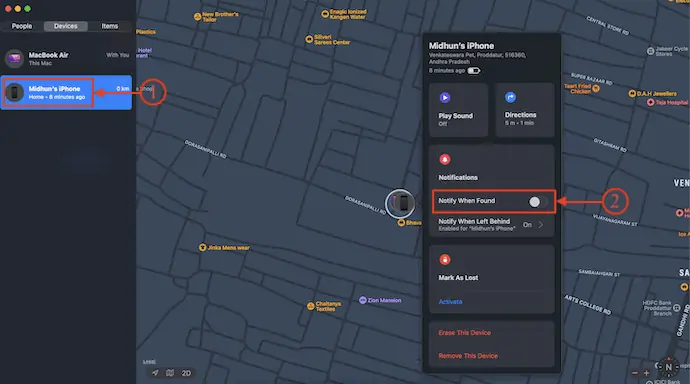
- اقرأ المزيد - كيفية استرداد صور WhatsApp المحذوفة iPhone / Android
- أفضل 6 طرق لنقل صور iPhone إلى جهاز الكمبيوتر (Windows)
3. كيف تعثر على iPhone الخاص بصديقي أو كيف تجد شخصًا آخر على iPhone باستخدام جهاز iPhone أو Apple آخر
يمكنك مساعدة صديقك في العثور على هاتف iPhone الخاص به من جهاز iPhone نفسه. ما عليك سوى اتباع الخطوات البسيطة للعثور على هاتف iPhone الخاص بصديقك.

- أولاً ، انتقل إلى تطبيق "Find My" على جهاز iPhone الخاص بك وانتقل إلى قسم "Me" المتوفر في القائمة السفلية.

- مرر لأسفل إلى الأسفل وهناك سترى خيارًا باسم "Help Friend" . اضغط عليها وتعيد توجيهك إلى متصفح Safari . هناك ، اطلب من صديقك تسجيل الدخول إلى حساب iCloud الخاص به.
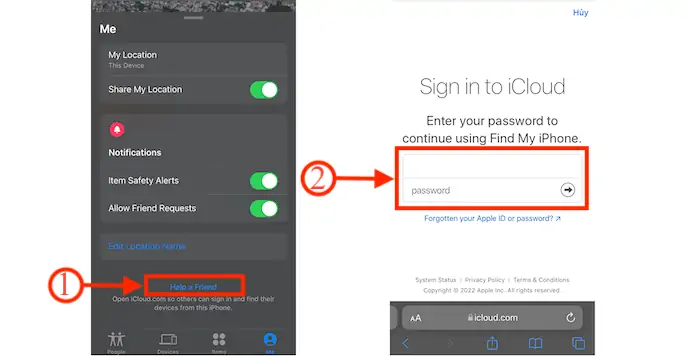
- لاحقًا ، اختر iPhone من قائمة الأجهزة ويعرض موقع iPhone الخاص بصديقك في عرض الخريطة.
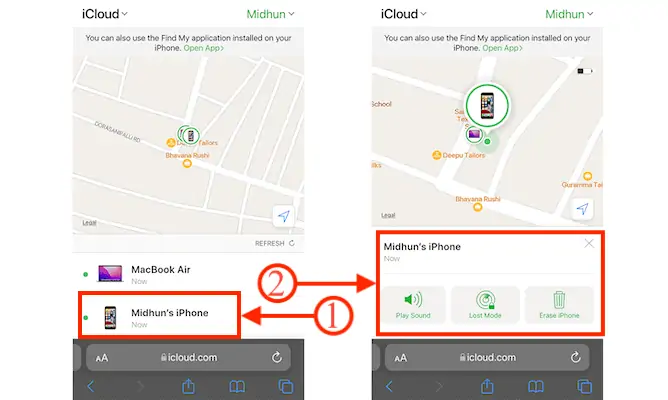
- اقرأ المزيد - كيفية إعادة ضبط iPhone على إعدادات المصنع
- كيفية إعادة تعيين Safari على الإعدادات الافتراضية على جهاز Mac / iPhone؟
4. كيفية تعقب iPhone المفقود على جهاز الكمبيوتر عبر الإنترنت وغير متصل
- أولاً ، قم بزيارة الموقع الرسمي لـ iCloud وقم بتسجيل الدخول إلى حساب iCloud الخاص بك باستخدام معرف Apple.
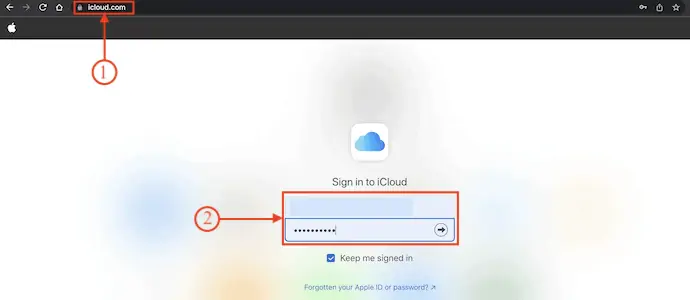
- ثم ستجد العديد من الخدمات التي يمكن التحكم فيها من iCloud. انقر فوق خيار "Find iPhone" .
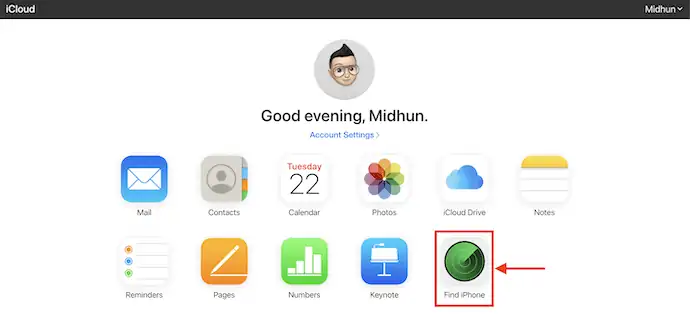
- يقوم بإعادة توجيهك إلى عرض الخريطة حيث سترى جميع أجهزة Apple التي تستخدم نفس معرف Apple. انقر فوق خيار "جميع الأجهزة" المتاح في الأعلى. ثم سيتم فتح قائمة الأجهزة. حدد iPhone من تلك القائمة التي تريد تتبعها.
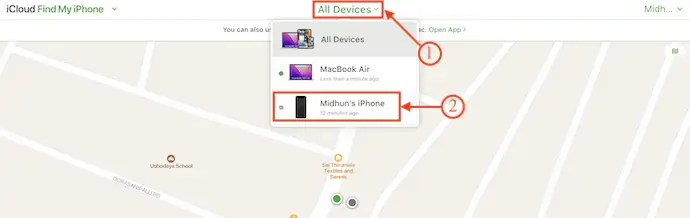
- الآن ، سيتم عرض موقع iPhone فقط على الخريطة. أيضًا ، بعض الخيارات مثل إعلامي عند العثور عليه ، تشغيل الصوت ، وضع الفقدان ، محو iPhone ، والإزالة من الحساب . يمكن استخدام هذه الخيارات وفقًا لذلك.
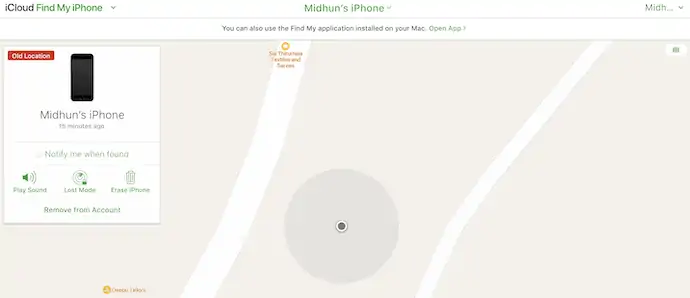
5. كيفية العثور على iPhone الخاص بي من هاتف Android
- افتح أي متصفح على هاتف Android وقم بزيارة الموقع الرسمي لـ iCloud. قم بتسجيل الدخول باستخدام معرف Apple وكلمة المرور.
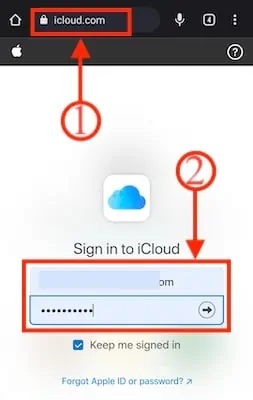
- ثم يعرض جميع الخدمات المتاحة على iCloud. اختر خيار "Find My" من خلال النقر عليه.
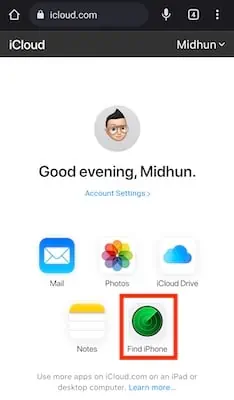
- يقوم بإعادة توجيهك إلى عرض الخريطة وتحديد موقع جميع الأجهزة المرتبطة بمعرف Apple الذي تم تسجيل الدخول إليه.
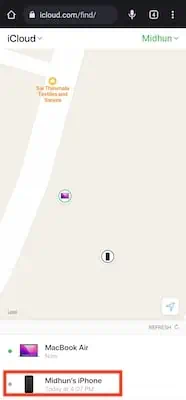
- اختر iPhone من قائمة الأجهزة ثم يظهر فقط موقع iPhone على الخريطة. يمكنك أيضًا العثور على بعض الخيارات مثل Play Sound و Lost Mode و Erase iPhone .
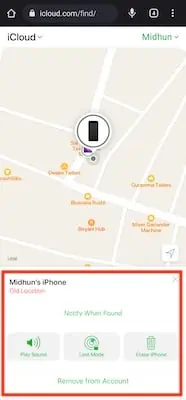
استنتاج
جميع الطرق التي تمت مناقشتها في هذه المقالة تعمل بنسبة 100٪ ويمكن استخدامها مع أجهزة Apple وأجهزة الكمبيوتر وهواتف Android. يمكنك حتى العثور على iPhone الذي مات أو تم إيقاف تشغيله في حالة. كل ما تحتاجه هو مجرد معرف Apple مرتبط بجهاز iPhone المفقود أو الميت.
آمل أن يساعدك هذا البرنامج التعليمي في التعرف على كيفية العثور على جهاز iPhone الخاص بي - أفضل 5 طرق . إذا كنت تريد أن تقول أي شيء ، فأخبرنا بذلك من خلال أقسام التعليقات. إذا أعجبك هذا المقال ، فيرجى مشاركته ومتابعة WhatVwant على Facebook و Twitter و YouTube لمزيد من النصائح الفنية.
- اقرأ المزيد - 8 أفضل تطبيقات الرقابة الأبوية لـ iPhone
- أفضل تطبيقات التجسس لأجهزة iPhone
كيفية العثور على جهاز iPhone الخاص بي - أفضل 5 طرق: الأسئلة الشائعة
هل يمكنني العثور على جهاز iPhone الخاص بي لصديق؟
عندما يشارك صديق موقعه معك ، يمكنك استخدام تطبيق Find My لتحديد موقعهم على الخريطة.
هل يمكنني تتبع جهاز iPhone المفقود؟
نعم ، يمكنك تتبع جهاز iPhone الخاص بك وتحديد موقعه باستخدام تطبيق Find My.
هل يمكنك تتبع الهاتف إذا تم إيقاف تشغيل الموقع؟
لا يمكن تتبعه إلا من خلال موقعه الأخير عندما تم تشغيله عن طريق الاتصال بمزود الخدمة أو من خلال خدمات Google.
هل يمكنني العثور على iPhone الخاص بي حتى إذا لم يكن "Find My iPhone" قيد التشغيل؟
نعم ، يمكن استخدام تطبيق Find My iPhone على الهواتف الأخرى وكذلك في متصفح الإنترنت.
هل يمكنني الحصول على إشعار عند تشغيل iPhone؟
نعم ، من خلال تمكين خيار الإخطار في قسم الإشعارات ، يمكنك الحصول على إشعار عند تشغيل iPhone.
